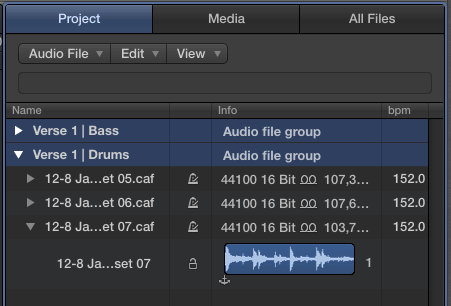Project Audio Browser (Проектный аудиобраузер) хранит информацию о всех аудиофайлах и аудиорегионах, которые вы добавляете в проект тем или иным способом: записью на треках, импортированием из других проектов, перетаскиванием из Finder или из Loop Browser.
Поначалу абсолютно пустой, аудиобраузер через какое-то время становится забит настолько, что вы то и дело прокручиваете его содержимое вверх-вниз, чтобы найти нужный аудиофайл. Не забывайте переименовывать записанные файлы, давая им дополнительную описательную информацию, например, Vocal_Verse1_05.03.2014_12.53.aif. Такое название содержит всю нужную вам информацию, экономя в дальнейшем ваше время, уходящее на прослушивание и сортировку непонятных файлов. Но даже это не избавляет вас от постоянной прокрутки по огромному списку аудиофайлов и регионов.
Logic Pro X предлагает различные способы сортировки аудиофайлов в браузере Project Audio, в том числе, и возможность объединять файлы в группы. Например, вы можете объединять аудиофайлы по инструментам (Drums, Brass, Vocals и так далее) или по песенной структуре (Verse 1, Chorus, Bridge). К сожалению, возможность объединять в группы уже созданные вами группы отсутствует, поэтому вы можете давать группам сдвоенные названия c любым разделителем, например, Verse 1 > Bass или Chorus 3 / Drums.
Logic Pro X: Сортировка, переименование и объединение аудиофайлов в группы
Project Audio Browser (Проектный аудиобраузер) показывает все аудиофайлы в проекте, наряду с информацией о частоте дискретизации, разрядности, формате (моно/стерео) и размере файлов. В проектном аудиобраузере вы можете сортировать, группировать и переименовать аудиофайлы.
Чтобы скрывать или показывать файловую информацию в Project Audio Browser
Чтобы сортировать аудиофайлы
- None (Ни один из вариантов): Сортирует аудиофайлы в том порядке, в котором они были загружены или записаны.
- Name (Название): Сортирует аудиофайлы в алфавитном порядке.
- Size (Размер): Сортирует аудиофайлы по размеру, с файлами большего размера вверху списка.
- Drive (Привод): Сортирует аудиофайлы по носителям данных.
- Bit depth (Разрядность): Сортирует аудиофайлы по разрядности, в порядке убывания.
- File type (Тип файла): Сортирует аудиофайлы по типу файла.
Чтобы сгруппировать аудиофайлы
![]() Выберите файлы, которые вы хотите объединить в группу, выберите View > Create Group (Создать группу), введите название в поле Name (Название), а затем нажмите Enter.
Выберите файлы, которые вы хотите объединить в группу, выберите View > Create Group (Создать группу), введите название в поле Name (Название), а затем нажмите Enter.
![]() Выберите файлы, которые вы хотите объединить в группу, затем выберите один из следующих вариантов группировки в меню View > Group Files (Группировать файлы):
Выберите файлы, которые вы хотите объединить в группу, затем выберите один из следующих вариантов группировки в меню View > Group Files (Группировать файлы):
- Location (Расположение): Создает группы, которые сортируются в алфавитном порядке по названиям родительских папок выделенных файлов. Названия папок автоматически используются в качестве названий групп.
- File Attributes (Атрибуты файла): Создает группы в зависимости от свойств выделенных файлов (тип файла, стерео/моно, разрядность). Названия групп отображаются в виде суммарного резюме файловых атрибутов (например, 16 bit Mono AIFF).
- Selection In Tracks (Выделение на треках): Создает группы на основе регионов, выделенных в области Tracks (Треки). Названия групп основываются на первом из выделенных регионов.
Чтобы удалить группу аудиофайлов
Аудиофайлы из удаленных групп появляются в верхней части списка в браузере Project Audio.
Чтобы переименовать аудиофайлы
Аудиофайл переименовывается во всех открытых проектах, которые используют этот файл. Также переименовываются любые резервные копии файла на том же самом диске.